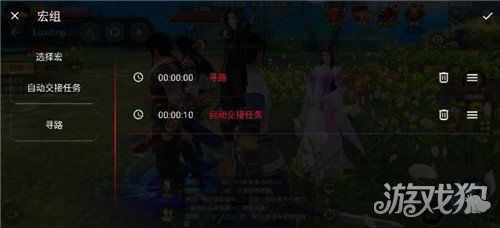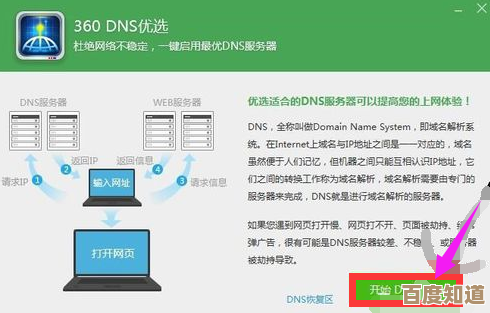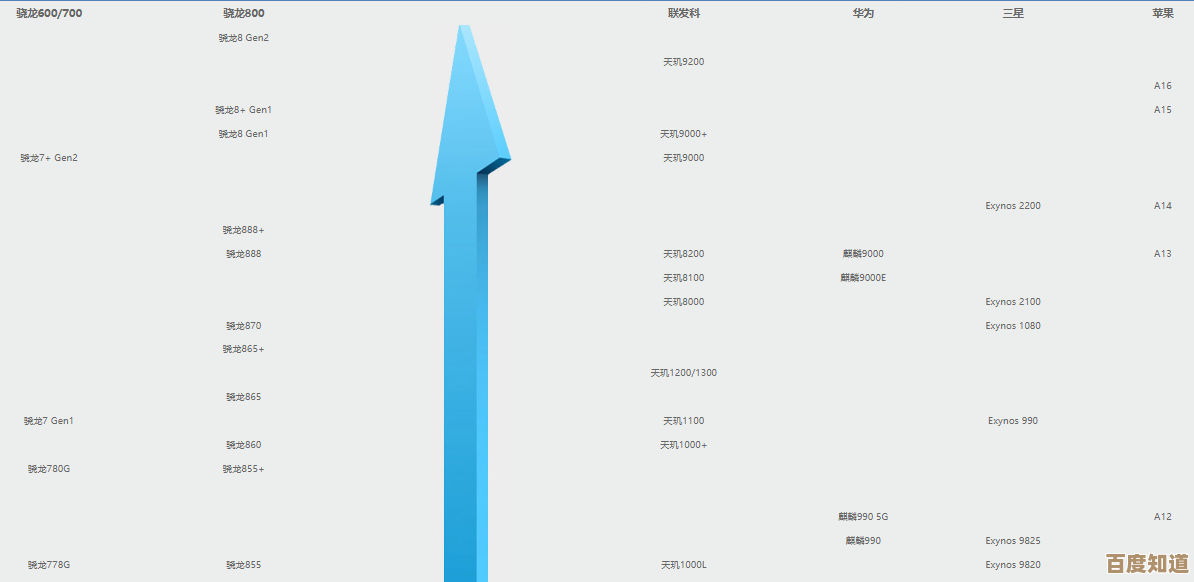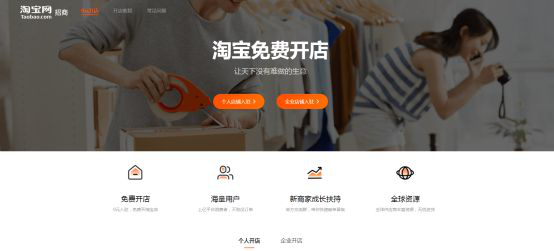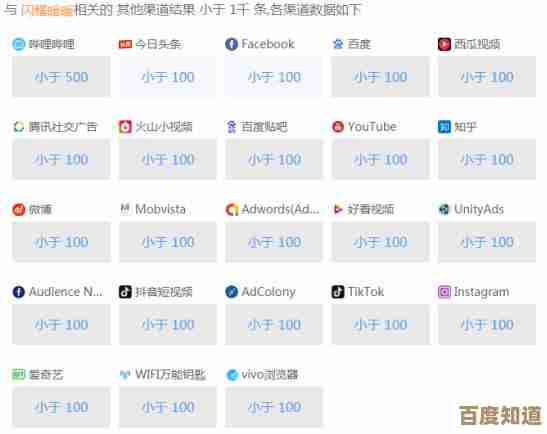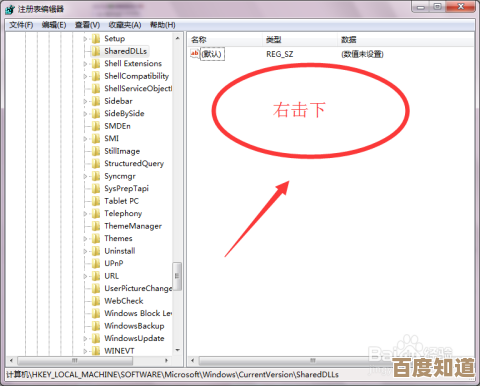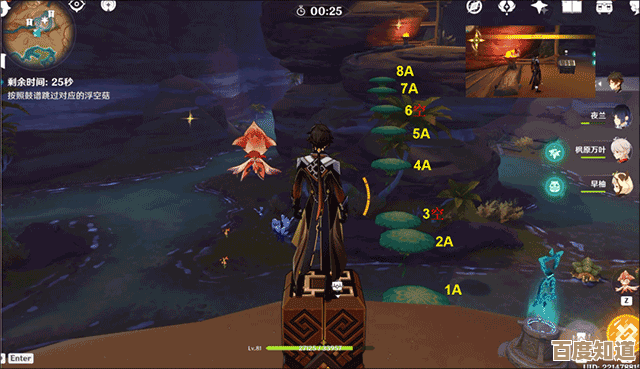CPU占用率飙升?这些高效解决方案助你快速优化!
- 游戏动态
- 2025-11-01 23:48:52
- 2
CPU占用率飙升?这些高效解决方案助你快速优化!
电脑突然变卡、风扇狂转,多半是CPU占用率过高惹的祸,别急着重启,试试下面这些简单实用的方法,帮你快速找出问题并解决它。
快速排查:谁在“偷吃”CPU?
我们需要打开任务管理器,看看是哪个程序在大量消耗CPU资源。
- Windows系统: 同时按下
Ctrl + Shift + Esc键,就能直接打开“任务管理器”,点击“CPU”栏,让进程按占用率从高到低排序,那个占用率异常高的程序(非系统关键进程)通常就是“元凶”。(来源:微软Windows官方支持文档) - macOS系统: 按下
Command + 空格键打开聚焦搜索,输入“活动监视器”并打开,同样,点击“CPU”标签页进行排序查看。(来源:苹果官方支持文档)
常见原因与解决方法
找到高占用率的程序后,可以根据情况选择以下操作:
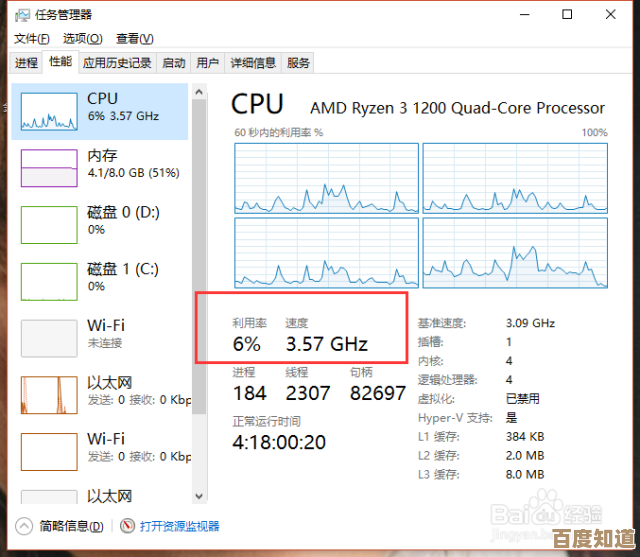
-
关闭不必要的程序: 很多时候只是某个你打开的程序卡住了,在任务管理器或活动监视器中,选中它,点击“结束任务”即可,特别是浏览器打开过多标签页、或者一些大型软件(如视频编辑、游戏)未正常关闭时容易发生。
-
重启“Windows资源管理器”: 这是一个系统核心进程,有时会出小毛病导致CPU占用高,在任务管理器中,找到“Windows资源管理器”,右键选择“重新启动”,这不会关闭你的文件,只会刷新一下任务栏和开始菜单,经常有奇效。
-
检查病毒和恶意软件: 如果发现陌生的进程占用率极高,要警惕是否是病毒或挖矿木马,立即运行电脑上安装的安全软件进行全盘扫描。(来源:常见电脑安全实践建议)
-
更新驱动和系统: 特别是显卡驱动和主板芯片组驱动过时或损坏,可能引起系统资源冲突,导致CPU占用异常,去电脑品牌官网或硬件厂商(如英特尔、英伟达、AMD)官网下载最新驱动安装,检查并安装Windows更新或macOS更新。(来源:各大硬件厂商驱动发布说明)
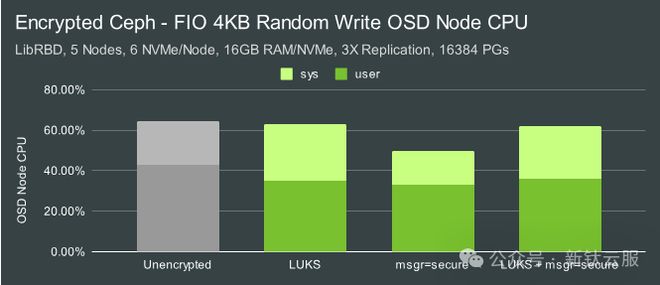
-
减少开机启动项: 很多软件会默认开机自启,拖慢启动速度并占用后台资源。
- Windows: 在任务管理器的“启动”标签页中,禁用那些不需要一开机就运行的程序。
- macOS: 打开“系统偏好设置”->“用户与群组”->“登录项”,移除不必要的项目。 (来源:微软及苹果官方系统设置指南)
-
给电脑清灰: 如果电脑使用多年,内部灰尘过多会导致散热不佳,CPU因温度过高而自动降频保护,表现就是变卡且占用率显示很高,可以尝试清理风扇和散热口的灰尘,或者改善电脑的散热环境(如使用散热底座)。(来源:电脑硬件维护常识)
如果以上方法都无效
如果经过上述排查,CPU占用率依然长期居高不下,可能需要考虑更深入的解决方式,
- 重置或重装系统: 这是解决各种疑难杂症的终极方法,可以清除所有潜在的软件冲突和系统错误。(来源:操作系统故障排除通用方案)
- 硬件升级或检修: 如果电脑配置过于老旧,可能确实难以胜任当前的工作负载,考虑增加内存条(RAM)或更换更快的固态硬盘(SSD)能有效提升整体性能,如果怀疑是CPU本身硬件故障,则需要送修。
遇到问题先别慌,按照从简到繁的顺序一步步排查,大部分CPU占用率过高的问题都能得到解决。
本文由苦芷烟于2025-11-01发表在笙亿网络策划,如有疑问,请联系我们。
本文链接:http://www.haoid.cn/yxdt/53654.html